Laufwerke über die Befehlszeile in Mac OS X an- und abhängen
 Die einfachste Möglichkeit, ein Laufwerk in OS X zu deaktivieren, besteht darin, entweder ein Volume in den Papierkorb zu ziehen, die Auswurftasten zu verwenden, das Laufwerk zu trennen oder eine der Force-Eject-Methoden zu verwenden. Wenn Sie ein Laufwerk neu mounten möchten, können Sie das Laufwerk normalerweise einfach physisch trennen und wieder anschließen. Was aber, wenn Sie Laufwerke über die Befehlszeile mounten, unmounten und neu mounten möchten? Genau das werden wir hier behandeln.
Die einfachste Möglichkeit, ein Laufwerk in OS X zu deaktivieren, besteht darin, entweder ein Volume in den Papierkorb zu ziehen, die Auswurftasten zu verwenden, das Laufwerk zu trennen oder eine der Force-Eject-Methoden zu verwenden. Wenn Sie ein Laufwerk neu mounten möchten, können Sie das Laufwerk normalerweise einfach physisch trennen und wieder anschließen. Was aber, wenn Sie Laufwerke über die Befehlszeile mounten, unmounten und neu mounten möchten? Genau das werden wir hier behandeln.
Dieser Trick funktioniert mit externen USB-Festplatten, Festplatten, Firewire, Thunderbolt, DVD, CD, Netzwerklaufwerke, sogar USB-Sticks, buchstäblich jedes Volume, das durch den unglaublich hilfreichen Befehl diskutil gemountet werden kann. Wenn Sie das Laufwerk über die Befehlszeile erneut mounten, kann der gesamte Prozess per Fernzugriff ausgeführt werden, wenn dies über SSH erforderlich ist, und Sie müssen das Laufwerk nicht physisch vom Mac trennen. Dies ist unendlich nützlich für Fehlersuche Situationen, für Skripting und Automatisierung, und es ist ein toller Trick für diejenigen von uns, die einfach nur im Terminal basteln möchten.
Hängen Sie ein Laufwerk von der Befehlszeile ab
Sehen wir uns zuerst die Laufwerke zum Abhängen an. Um dies zu tun, brauchst du ein anderes Volume, das an den Mac angehängt oder in irgendeiner Form mit dem Mac verbunden ist, und starte dann Terminal, um loszulegen (sitzt in / Applications / Utilities /).
1: Alle Laufwerke auflisten
Das erste, was Sie tun müssen, ist die verbundenen Laufwerke aufzulisten. Dies bietet eine Liste aller Laufwerke, die an den Mac angehängt sind, die entweder gemountet und nicht gemountet sind, und all ihre jeweiligen Partitionen. Wir tun dies, damit wir die Laufwerkskennung erhalten können, die normalerweise etwas wie disk1s2 oder disk2s2, etc
diskutil list
Die Ausgabe sieht ungefähr so aus:
$ diskutil list
/dev/disk0
#: TYPE NAME SIZE IDENTIFIER
0: GUID_partition_scheme *121.3 GB disk0
1: EFI 209.7 MB disk0s1
2: Apple_HFS Macintosh HD 120.5 GB disk0s2
3: Apple_Boot Recovery HD 650.0 MB disk0s3
/dev/disk1
#: TYPE NAME SIZE IDENTIFIER
0: GUID_partition_scheme *16.0 GB disk1
1: EFI 209.7 MB disk1s1
2: Apple_HFS OSXDaily 15.7 GB disk1s2
In diesem Beispiel konzentrieren wir uns auf das angeschlossene Laufwerk namens "OSXDaily", bei dem es sich um einen externen USB-Stick handelt, der als letzter in der Liste erscheint. Beachten Sie, dass der Bezeichner für dieses Laufwerk "disk1s2" lautet, und wir werden das zur nächsten Befehlsserie mitnehmen, um es zu unmounten und erneut zu mounten.
Es ist wahrscheinlich erwähnenswert, dass Laufwerke immer in / dev / lokalisiert werden und daher wird / dev / immer der Kennung vorangestellt werden.
2: Hängen Sie das angegebene Laufwerk aus
Wenn Sie den Befehl diskutil verwenden, zeigen wir auf das fragliche Laufwerk, um die Bereitstellung aufzuheben.
diskutil unmount /dev/disk1s2
Dadurch wird das benannte Volume und der Speicherort wie folgt zurückgemeldet:
$ diskutil unmount /dev/disk1s2
Volume OSXDaily on disk1s2 unmounted
Das ist alles dazu. Sie werden bemerken, dass das Laufwerk im Finder nicht mehr zugänglich ist, aber es wird weiterhin über diskutil von der Befehlszeile aus oder über die vertraute Festplattendienstanwendung in der Benutzeroberfläche von OS X angezeigt.
Mounten Sie ein Laufwerk von der Befehlszeile
Wenn Sie ein Laufwerk aushängen können, können Sie natürlich auch eins mounten oder neu mounten. Die Befehlsfolge ist sehr ähnlich. Suchen Sie das Volume und dann das Laufwerk.
1: Finde den Drive to Mount
Wenn Sie bereits wissen, wo sich das Volume befindet, können Sie Teil 1 ignorieren und direkt zu Teil 2 springen, aber behandeln wir die Datenträger-ID trotzdem. Dieses Mal werden wir es etwas verkürzen, da wir davon ausgehen, dass wir den Namen des zu mountenden Laufwerks kennen. Daher müssen wir nur den Identifier finden. Wir werden dies tun, indem wir grep verwenden, um die Ausgabe des diskutil-Befehls wie folgt zu verkürzen:
$ diskutil list |grep OSXDaily
2: Apple_HFS OSXDaily 15.7 GB disk1s2
Diese Ausgabe ist offensichtlich viel kürzer als die vollständige Ausgabe der Discutil-Liste, die wir oben gezeigt haben.
In diesem Beispiel befindet sich das Laufwerk "OSXDaily" immer noch unter / dev / disk1s2 und das werden wir bereitstellen.
2: Montieren (oder erneut mounten) Sie das Laufwerk
Um ein Laufwerk zu mounten (oder neu mounten), verwenden wir den gleichen diskutil-Befehl mit einem neuen Flag und Eingaben wie folgt:
diskutil mount /dev/disk1s2
Verwenden Sie die gleichen Beispiele wie an anderer Stelle. Hier sehen Sie, wie der Befehl und die Ausgabe aussehen:
$ diskutil mount /dev/disk1s2
Volume OSXDaily on /dev/disk1s2 mounted
Dadurch wird das Laufwerk offensichtlich erneut angehängt und das bereitgestellte Volume wird auch im OS X Finder und in den verschiedenen geöffneten oder gespeicherten Dialogfeldern auf GUI-basierten Anwendungen wieder sichtbar.

Unmount & Remount ein Laufwerk / Volume in einem einzigen Befehl
Willst du das gleiche Volume schnell unmounten und wieder mounten, im Wesentlichen Power-Cycling seiner Konnektivität zum Mac? Sie können dies in einem einzigen Befehl tun, indem Sie die beiden wie folgt zusammenfassen:
diskutil unmount /dev/disk1s2;diskutil mount /dev/disk1s2;echo "Remounted Volume"
Dies würde bei der Ausführung wie folgt aussehen:
$ diskutil unmount /dev/disk1s2;diskutil mount /dev/disk1s2;echo "Remounted Volume"
Volume OSXDaily on disk1s2 unmounted
Volume OSXDaily on /dev/disk1s2 mounted
Remounted Volume
Wenn Sie während dieses Vorgangs zufällig die Lautstärke im Finder beobachten, würden Sie feststellen, dass sie kurzzeitig verschwindet und dann fast sofort wieder erscheint. Der letzte Echoabschnitt ist optional, aber er macht die gesamte Befehlsaktion noch ausführlicher.
Danke an Nilesh für die Tipp-Inspiration




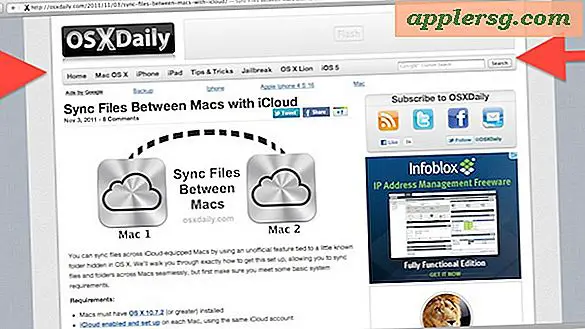
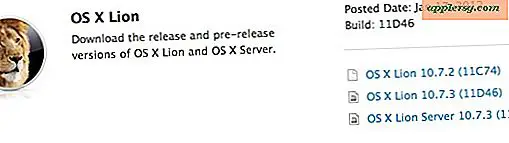






![iOS 6.1 Update veröffentlicht [Direkt-Download-Links]](http://applersg.com/img/ipad/378/ios-6-1-update-released.jpg)